Video Editor Serbaguna - Wondershare Filmora
Video editor yang mudah digunakan dan juga canggih
Berbagai efek tersedia untuk dipilih
Panduan detail tersedia di saluran resmi
Ingin menghilang ke galaksi tanpa jejak? Pertama-tama, dapatkan efek galaksi dan menggunakan Filmora X untuk mengeditnya dengan tepat. Konon, efek kosmik mencoba meniru apa yang Anda lihat di luar angkasa, seperti galaksi berwarna-warni, bintang terang, awan nebula, dan garis cahaya. Jadi, pada artikel ini, Anda akan mempelajari 10 efek galaksi yang luar biasa untuk memberikan tampilan yang hidup dan asing pada video Anda.
Bagian 1: 10 Efek Kosmik & Galaksi Terbaik untuk Membuat Bima Sakti!
1. Galaxy pack
Namanya saja sudah menjelaskan semuanya. Galaxy pack adalah kumpulan 19 judul dan 10 elemen untuk didownload secara gratis di Wondershare Filmstock. Koleksi yang cerah dan elegan ini menampilkan bintang dan galaksi berwarna-warni untuk ditambahkan ke film invasi alien Anda. Secara keseluruhan, Anda pasti akan menemukan efek galaksi impian Anda dalam koleksi ini.
2. Cosmic pack
Berikut ini adalah koleksi efek lainnya dari Filmstock. Paket ini menampilkan galaksi, bintang, dan bahkan lubang cacing untuk menghadirkan kemegahan dan warna pada koleksi ini. Selain itu, paket ini memiliki judul, transisi, dan overlay untuk membuat video Anda menonjol di antara banyaknya video di YouTube.
3. Planets pack
Apakah Anda berencana untuk membawa penonton Anda melalui perjalanan tata surya yang penuh petualangan? Nah, planet packs dari Filmstock ini akan sangat membantu Anda. Ia adalah paket transisi dan overlay luar biasa yang menciptakan ilusi unik seolah-olah Anda sedang berdiri di sebuah planet. Paket ini tidak diragukan lagi merupakan tambahan yang sempurna untuk video 360 derajat.
4. Rotating spiral galaxy background
Baik Anda seorang vlogger atau YouTuber, Anda dapat membuat video Anda menjadi lebih menyenangkan dengan efek galaksi berputar dari Videezy ini. Hal yang baik tentang Videezy adalah Anda tidak perlu mendaftar atau membayar apa pun untuk mendownload efek-efek tersebut.
5. Milky way in space
Tambahkan bima sakti ke foto langit malam Anda menggunakan efek dari Videezy ini. Seperti yang diharapkan, ia menampilkan bima sakti yang terang dan miliaran bintang berwarna-warni sebagai background. Koleksi ini pasti akan menghasilkan keajaiban ke dalam fiksi ilmiah, animasi, dan video luar angkasa Anda.
6. Wormhole space tunnel
Ingin tahu bagaimana rasanya melakukan perjalanan melalui lubang cacing? Efek video 1080p yang bagus dari Pixabay ini akan memberi Anda pengalaman itu. Ia merupakan tambahan yang bagus untuk membuat video perjalanan waktu atau Anda hanya ingin menghilang ke dalam lubang cacing.
7. Dizzying spiral light tunnel loop
Jika Anda takut bepergian melalui lubang cacing, coba gunakan Dazzling Spiral Light Tunnel Loop yang Mempesona ini. Dalam template motion graphic ini, Anda akan melakukan perjalanan tanpa akhir melalui terowongan cahaya berliku yang memusingkan dan berwarna-warni.
8. Blue nebula clouds
Apakah petualangan luar angkasa NASA menginspirasi Anda? Gunakan efek gerakan ini untuk melakukan perjalanan ke awan nebula yang jauh. Anda akan menikmati petualangan tanpa akhir melalui awan nebula mengambang dengan partikel bintang saat Anda mendekati matahari.
9. Earth planet sunrise
Klip stock motion graphic ini memberi Anda tampilan dekat bumi di luar angkasa saat matahari terbit. Video perlahan diperbesar saat matahari merayap masuk dari balik planet ini. Anda dapat menggunakan video HD futuristik ini untuk pengungkapan logo, presentasi, dan film fiksi ilmiah.
10. Colorful and dynamic nebula
Terakhir, download motion graphic ini dan gunakan pada proyek eksplorasi ruang angkasa Anda. Klip tersebut menunjukkan animasi 3D awan nebula di luar angkasa. Motion graphic ini akan berguna saat membuat film fiksi ilmiah, video YouTube, dokumenter, dan masih banyak lagi.
Bagian 2: Bagaimana Cara Mengedit Efek Galaksi Anda Sendiri Dengan Menggunakan Filmora?
Sekarang setelah Anda mengetahui di mana mendapatkan efek kosmik dan galaksi, mari kita pelajari cara menghapus Anda dari timeline. Dengan kata lain, kami akan memandu Anda tentang cara menghasilkan efek space menghilang menggunakan salah satu efek galaksi yang didownload di atas dan Filmora X. Mari kita mulai!
Langkah ke-1. Upload video Anda di Filmora.

Mulailah dengan merekam footage green screen dari diri Anda sendiri. Anda bisa melakukannya di rumah menggunakan smartphone atau camcorder dengan background hijau. Sekarang upload kedua video tersebut di Filmora X sebelum menyeret dan melepaskannya ke timeline. Pastikan Anda menempatkan video green screen di atas trek efek galaksi.
Langkah ke-2. Edit video (opsional).

Sekarang katakanlah video green screen tampak lebih panjang daripada background video. Dalam hal ini, pilih klip video dan letakkan playhead di area yang ingin Anda potong. Lalu, klik tombol Trim untuk membagi klip sebelum menghapus bagian yang tidak diinginkan. Anda juga dapat mengedit kecepatan pemutaran dengan mengklik kanan klip sebelum memilih Speed and Duration.
Langkah ke-3. Hapus background green screen dari klip foreground.
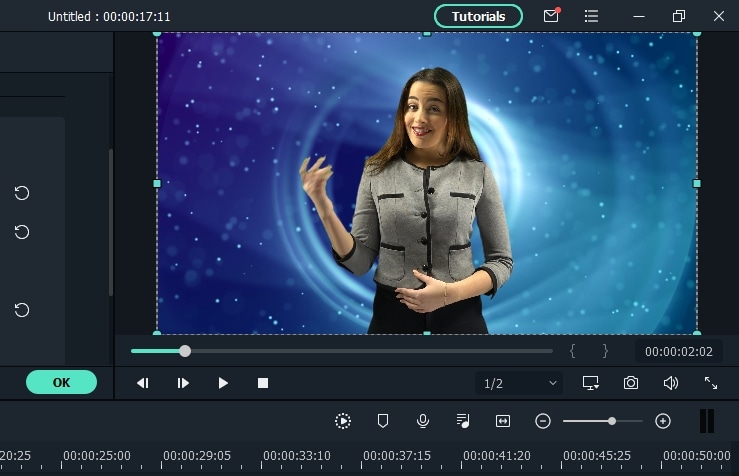
Setelah mengedit dan trim video Anda, saatnya untuk menghapus background green screen dan membiarkan efek kosmik diputar di lingkungan. Dalam hal ini, klik kanan pada klip green screen, lalu pilih Green Screen. Lalu pratinjau videonya dan Anda akan melihat background green screen telah dihapus.
Setelah itu, klik kanan pada foreground video dan pilih Chroma Key di bagian Video. Sekarang, coba atur toleransi, edge thickness, offset, dan edge feather untuk mendapatkan hasil terbaik.
Penting juga untuk diperhatikan bahwa video Anda akan menjadi lebih menarik untuk ditonton jika Anda memasukkan background audio yang sesuai. Cukup upload efek suara atau download satu dari Filmstock lalu letakkan di trek ketiga di timeline.
Langkah ke-4. Buat efek zoom in pada video Anda.
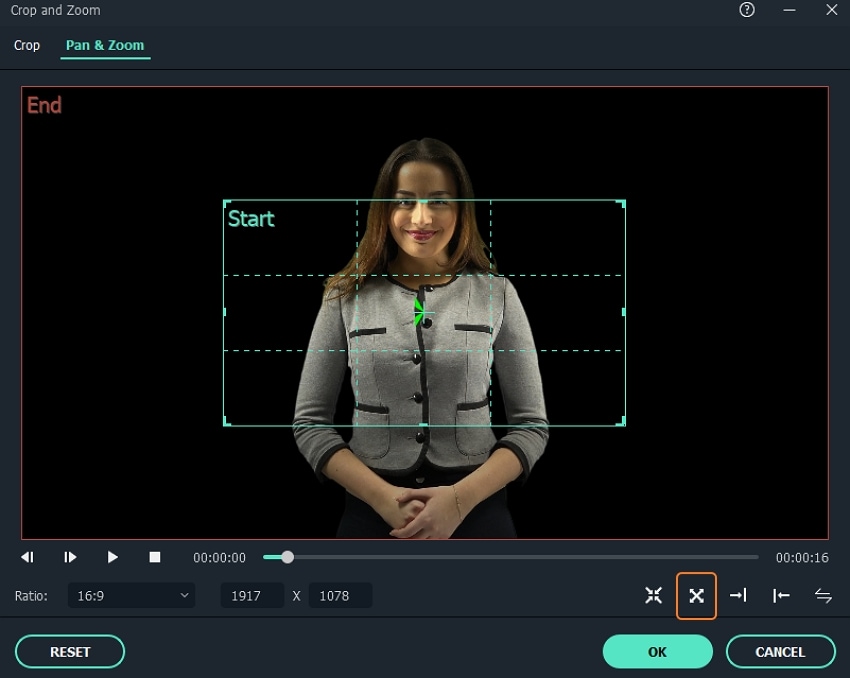
Sekarang mari tambahkan efek zoom in untuk menambahkan gerakan menghilang ke video Anda. Untuk melakukannya, pilih klip green screen lalu ketuk tombol Crop. Berikutnya, klik tab Pan & Zoom pada jendela Crop and Zoom. Terakhir, untuk menerapkan efek menghilang, klik tombol From near to far. Anda juga dapat memilih dan mengubah posisi persegi panjang bagian dalam untuk memilih tempat yang ingin Anda perbesar. Dan itulah cara membuat efek kosmik menghilang di Filmora. Selamat mencoba!
Kesimpulan
Nah, menciptakan efek kosmik yang menghilang adalah hal yang mudah jika dilakukan dengan sumber dan software yang tepat. Dengan Filmora X, Anda bukan hanya dapat mengedit efek galaksi saja, tetapi juga mengakses ratusan efek dari Filmstock. Jadi, tunggu apa lagi?


